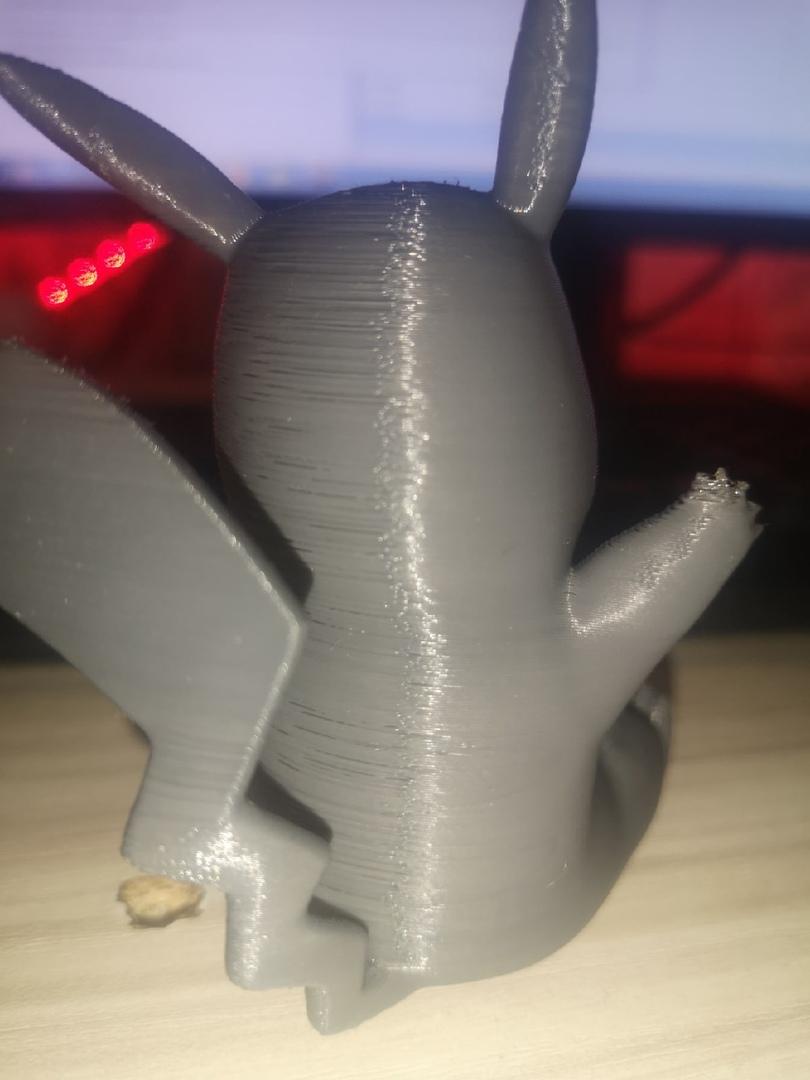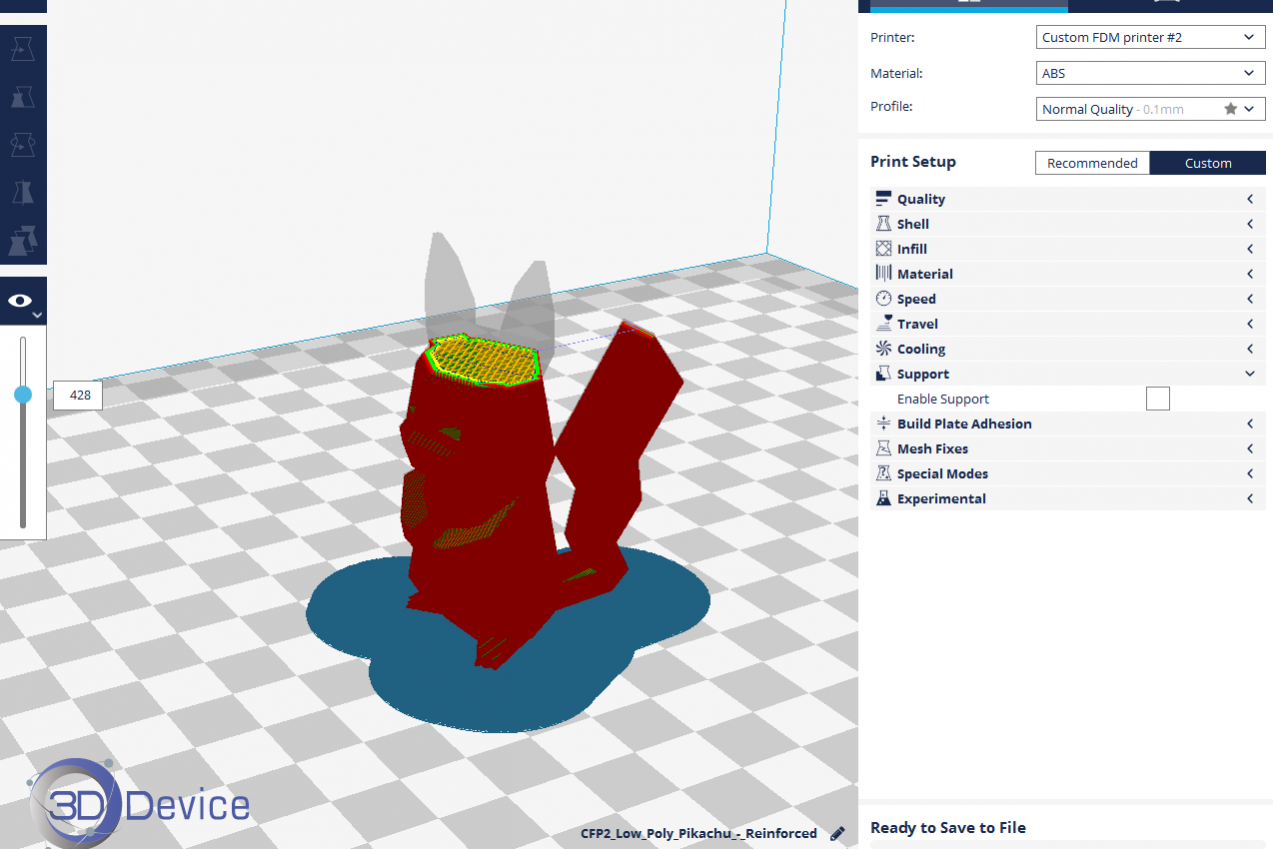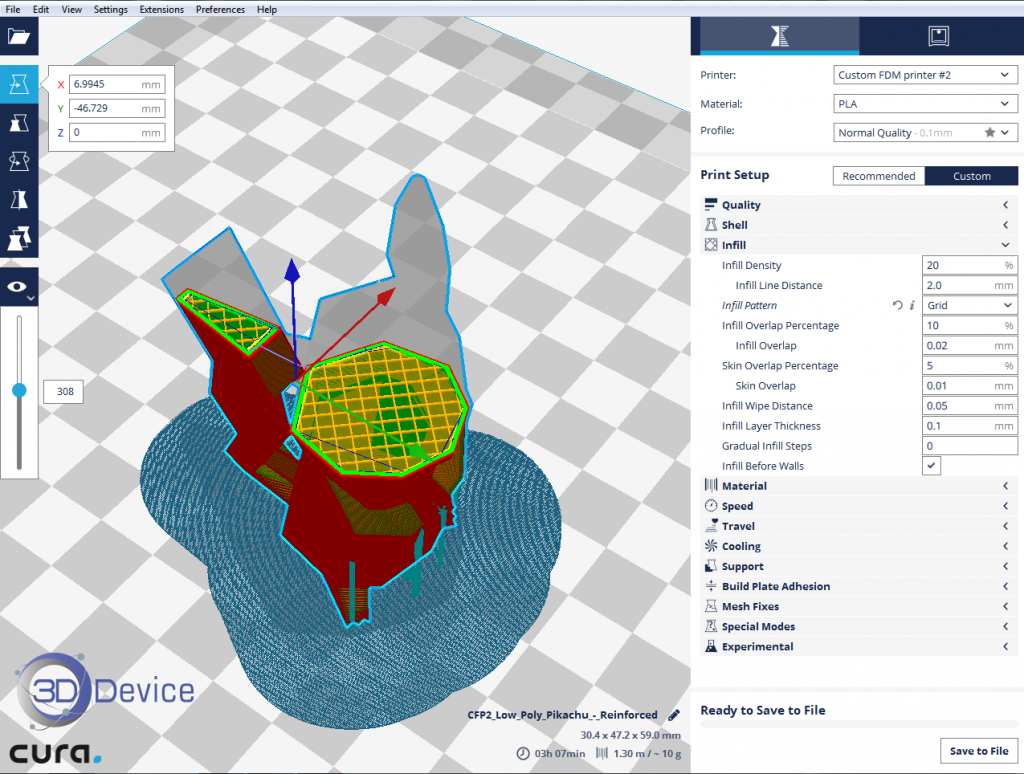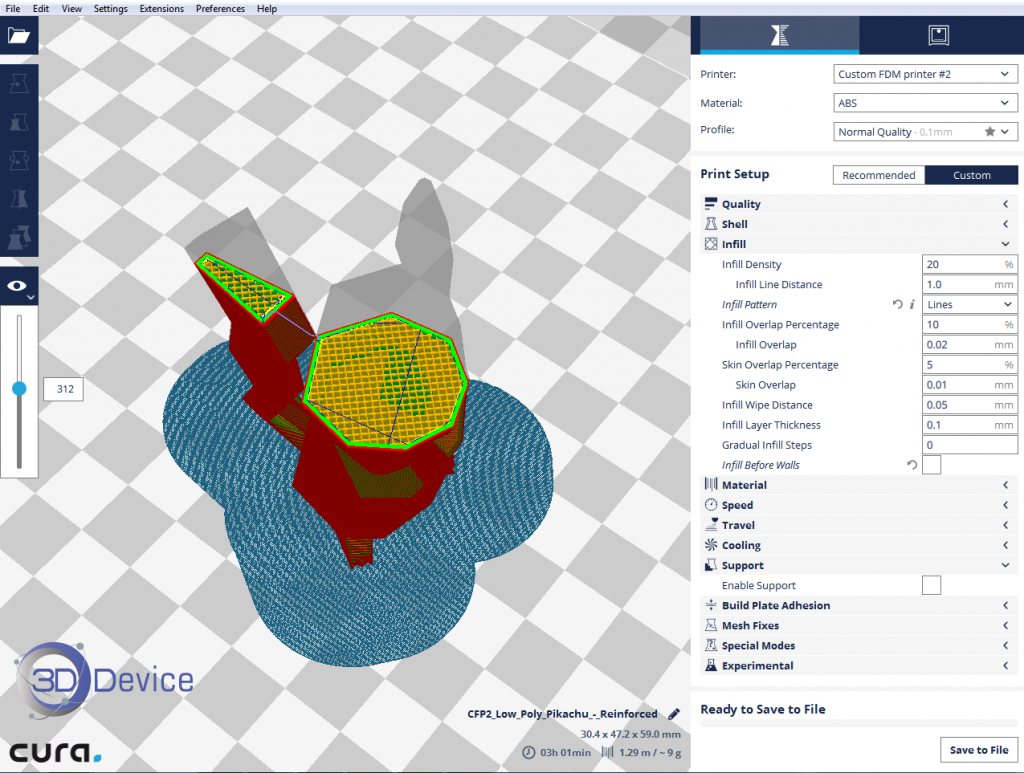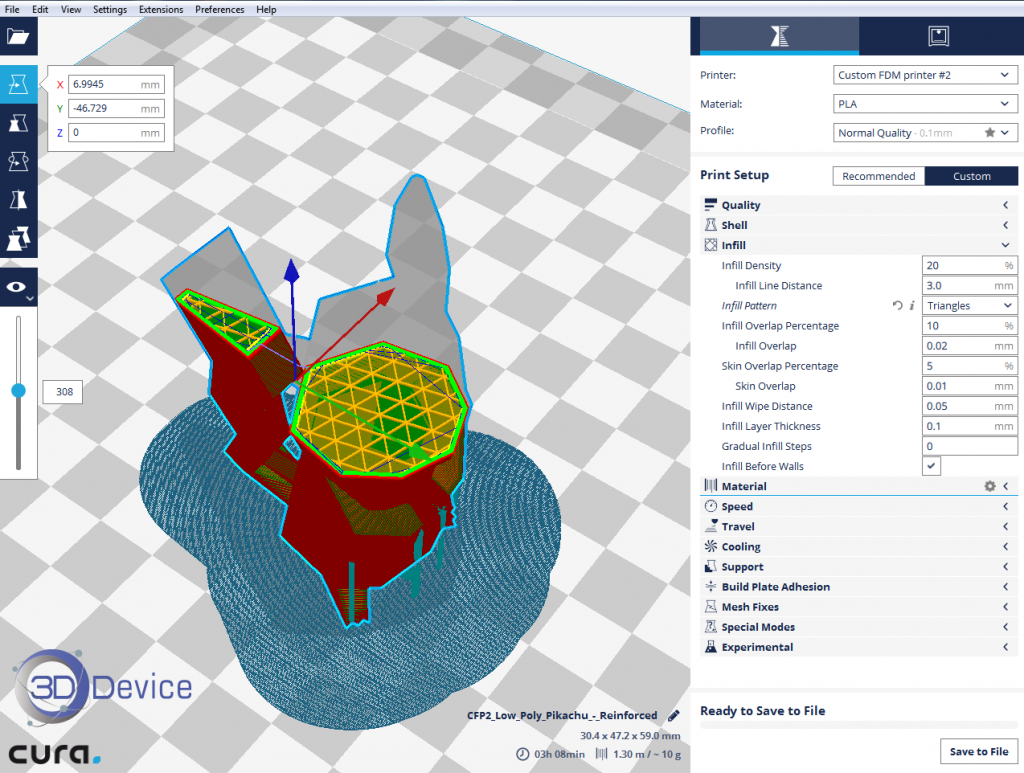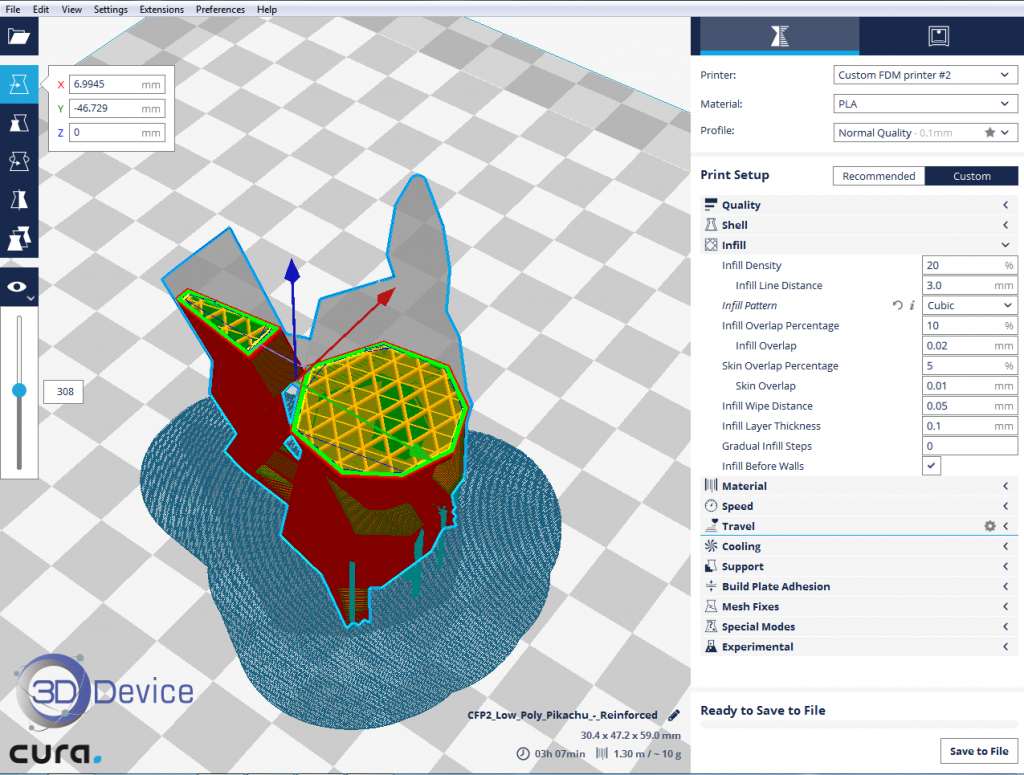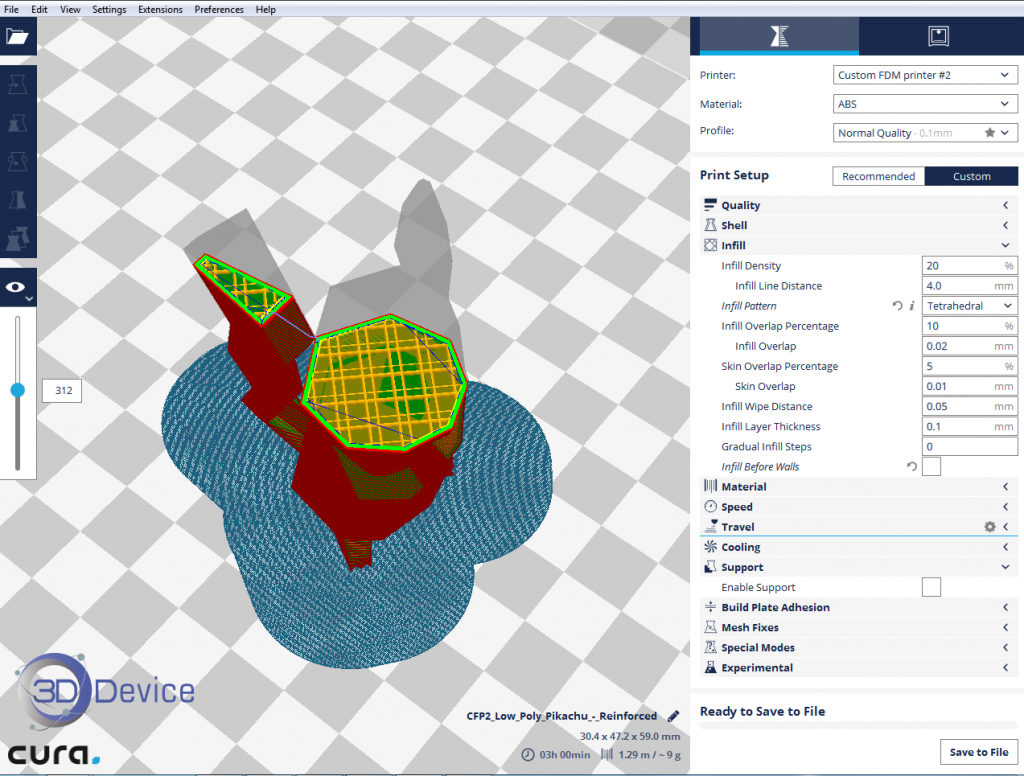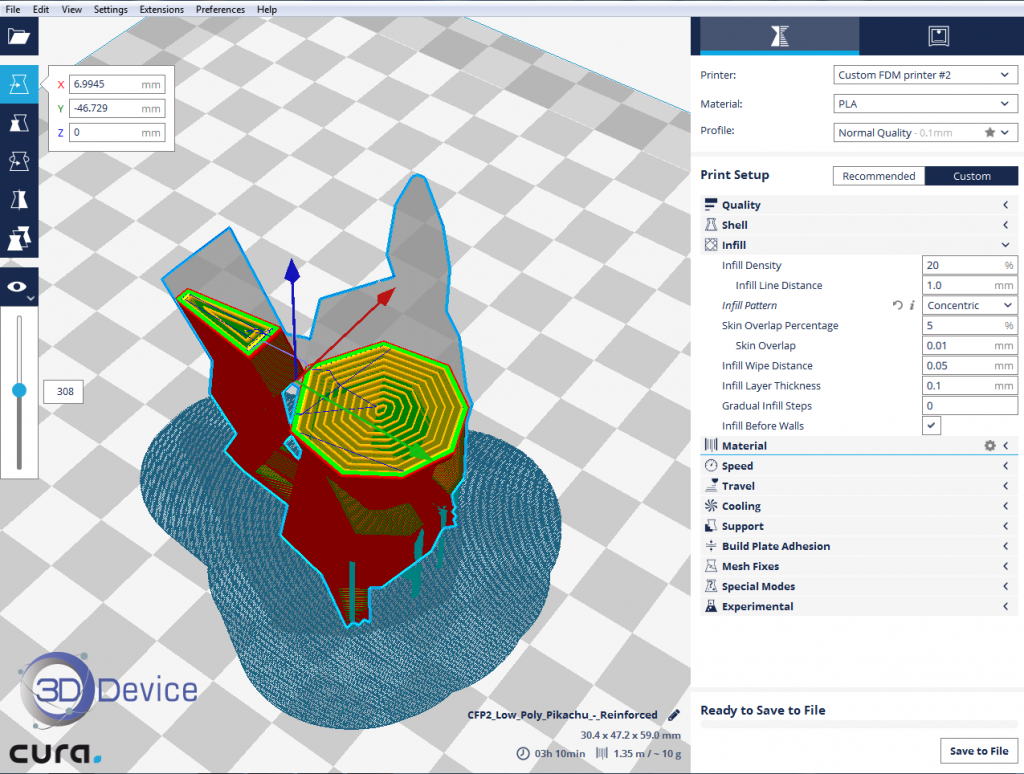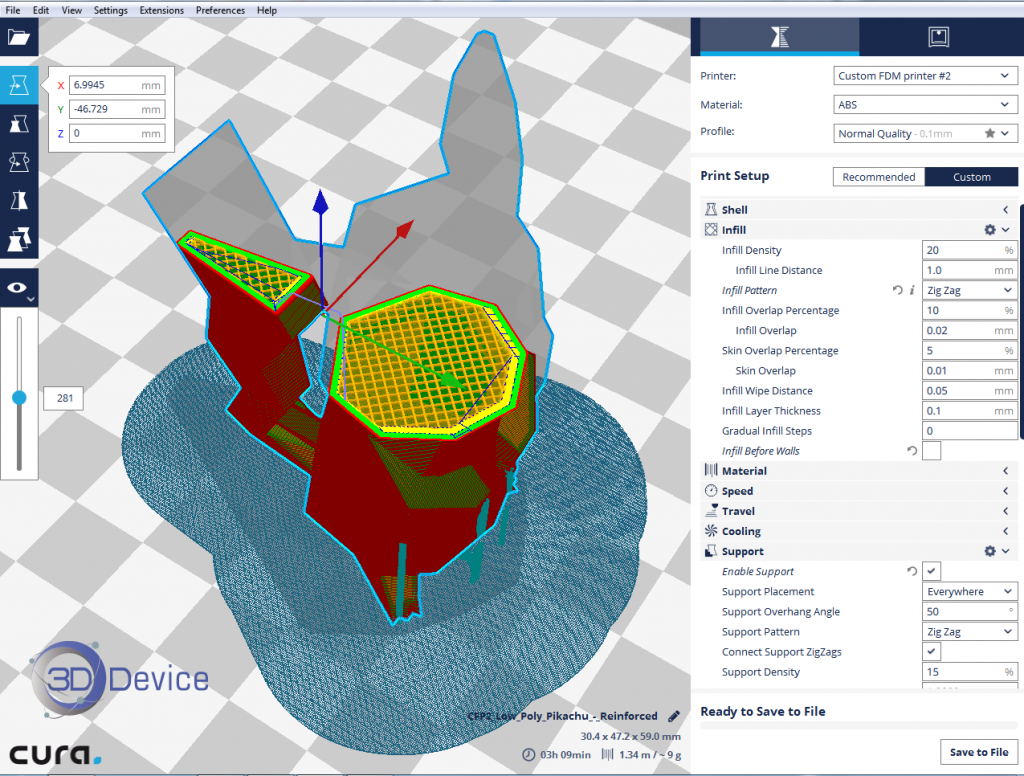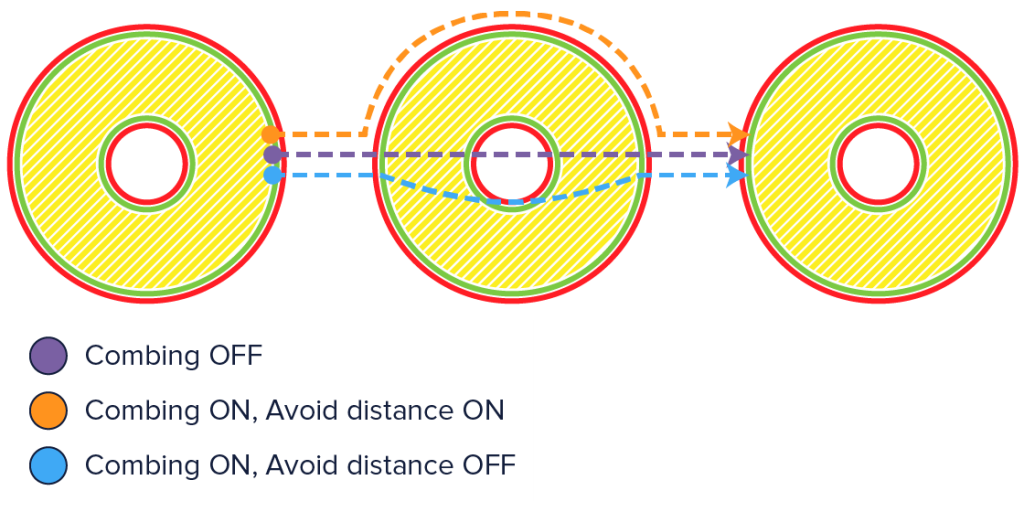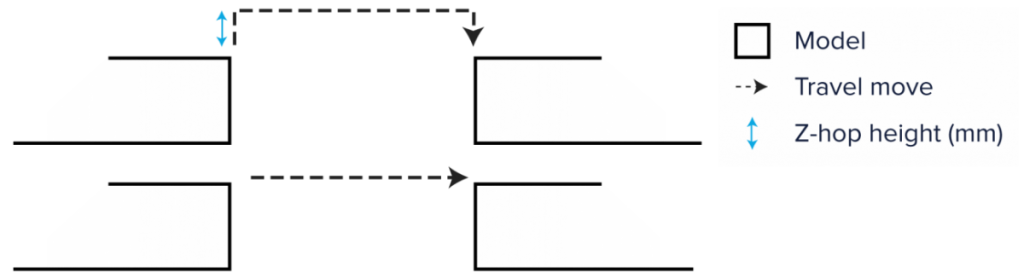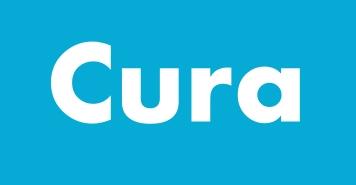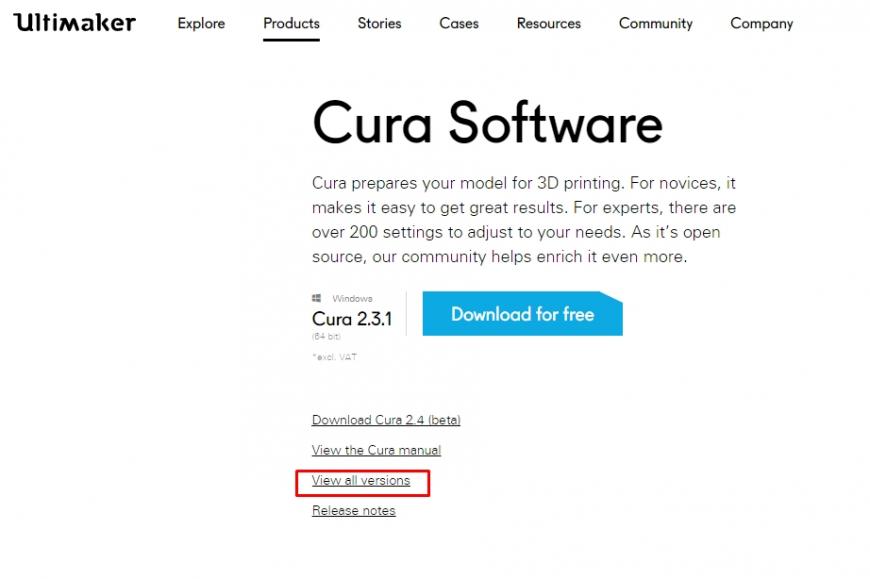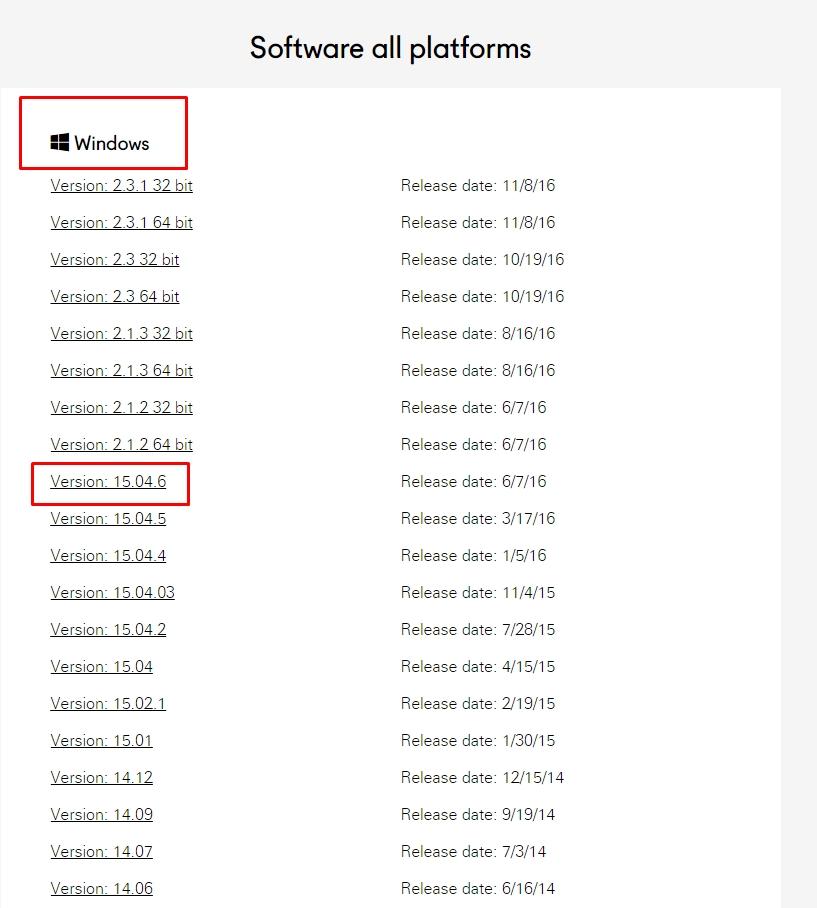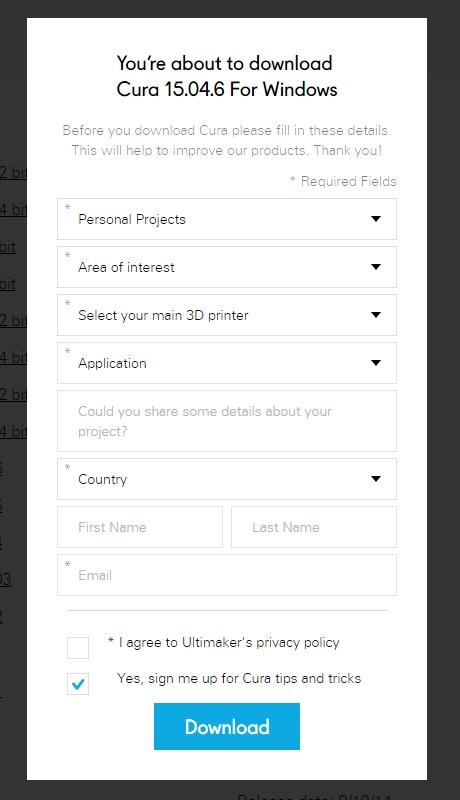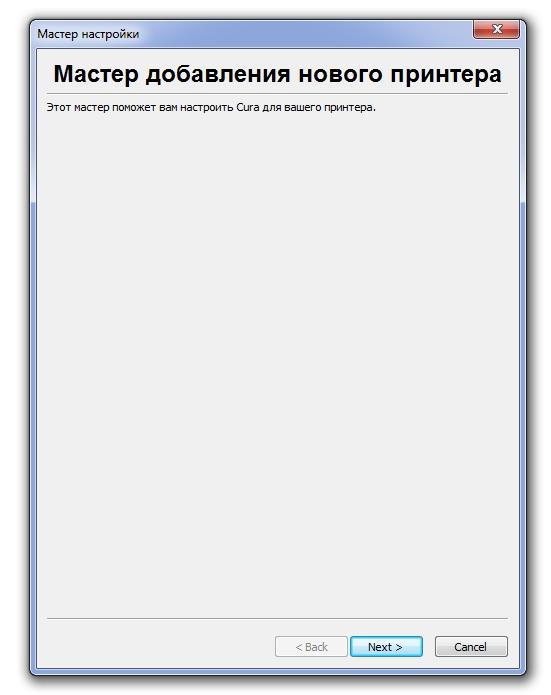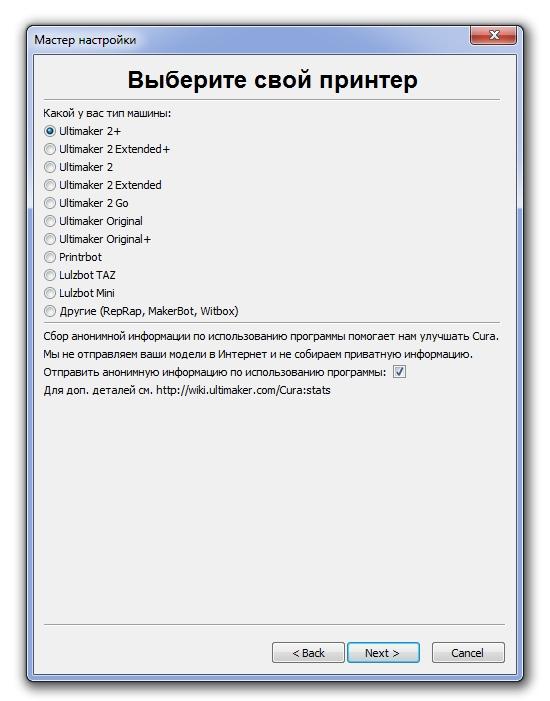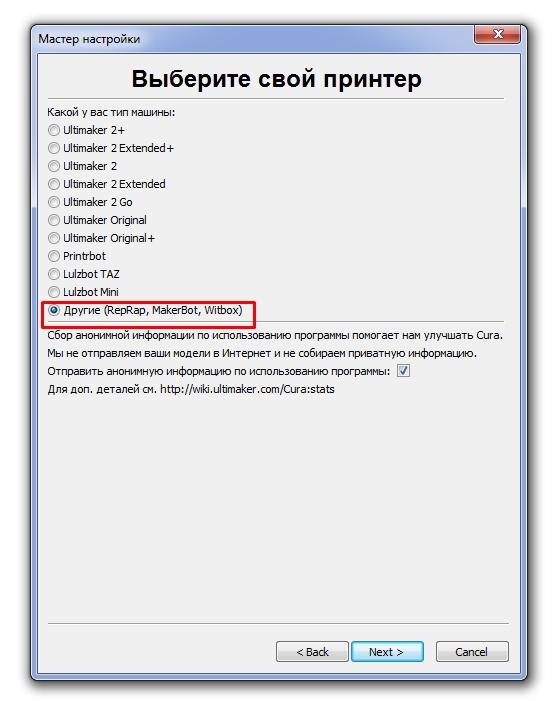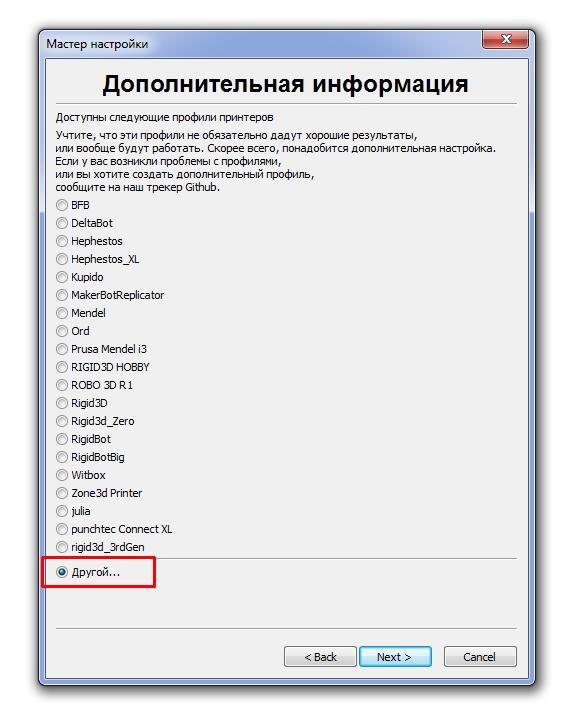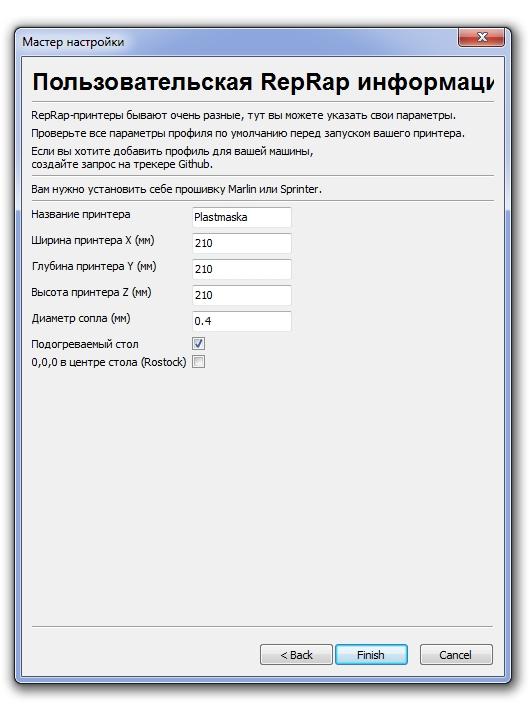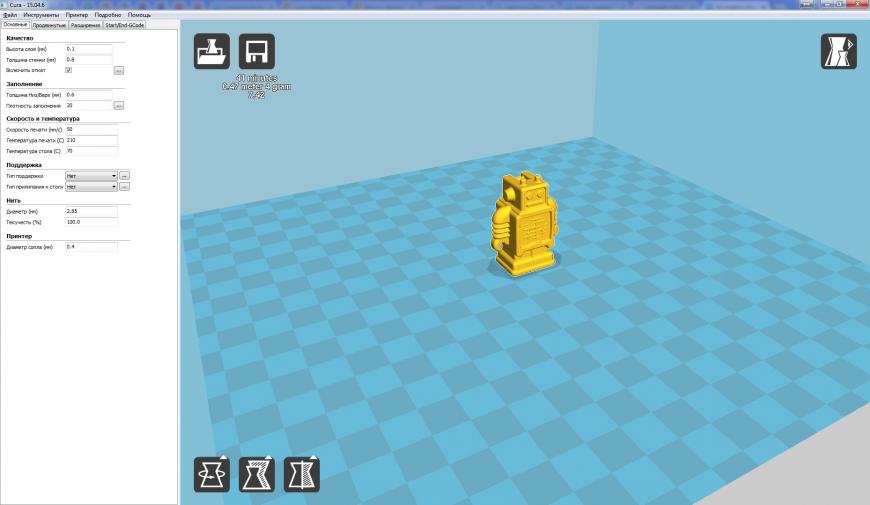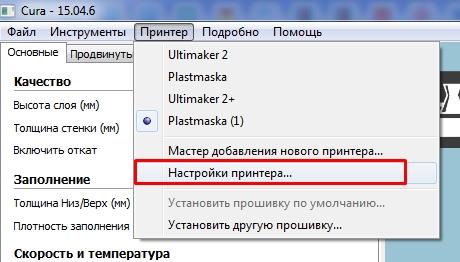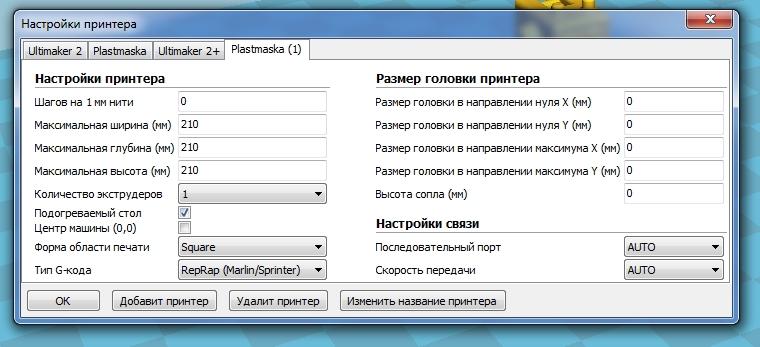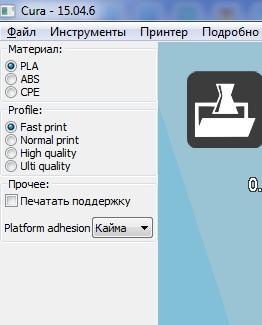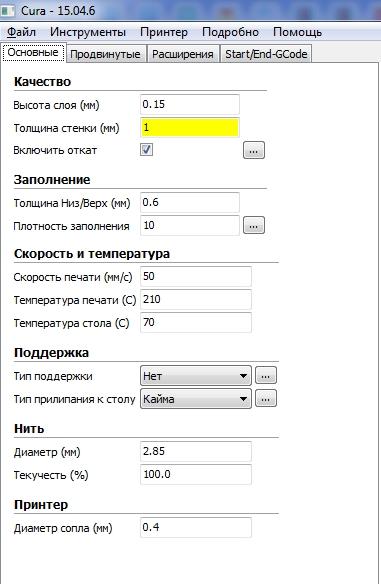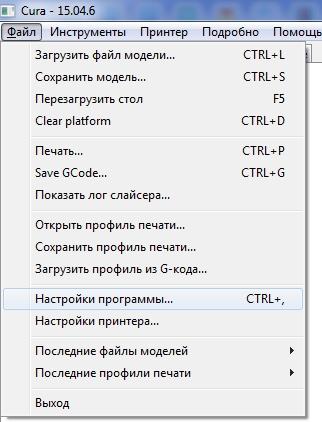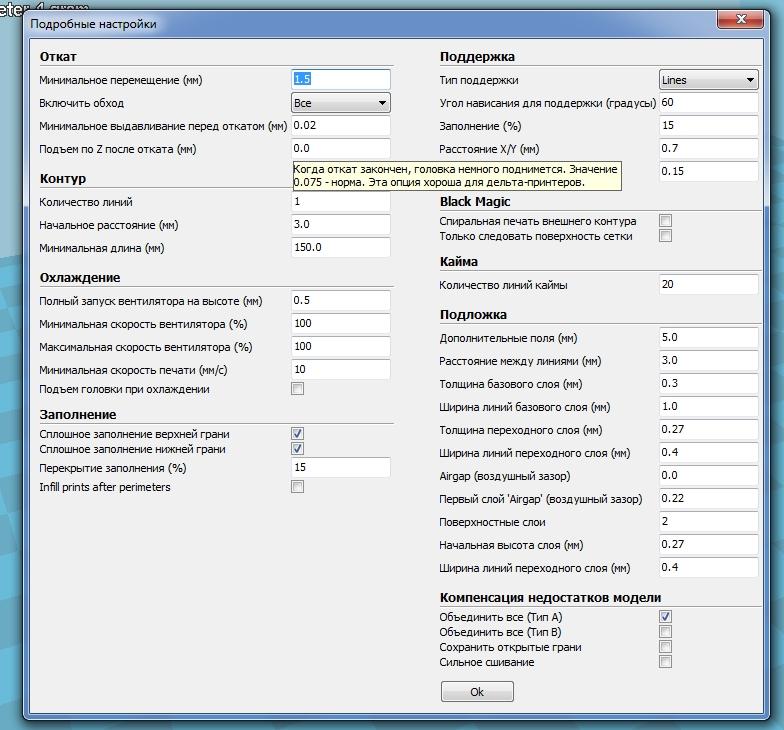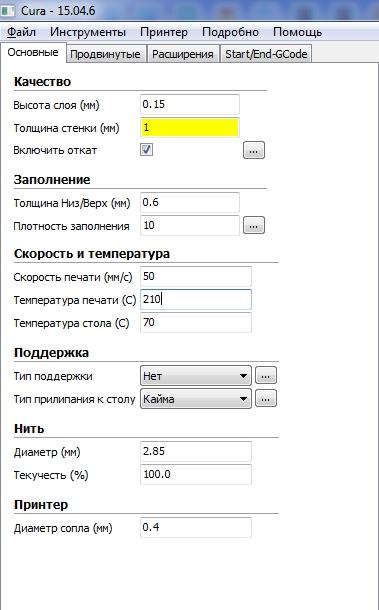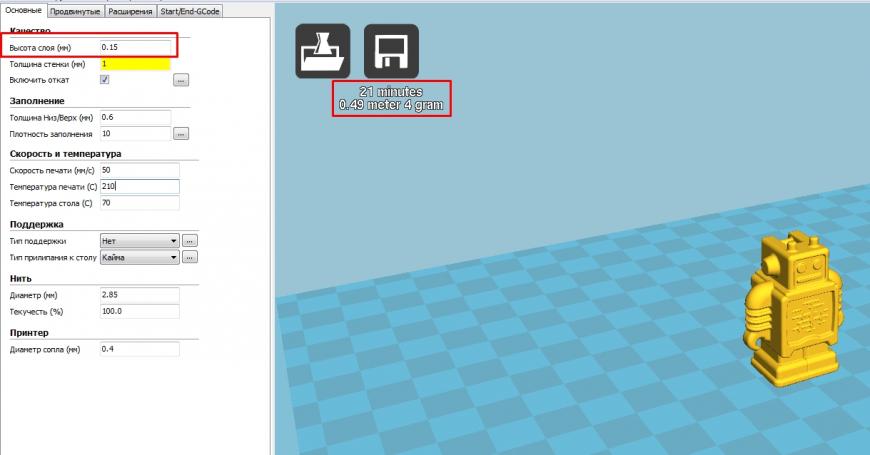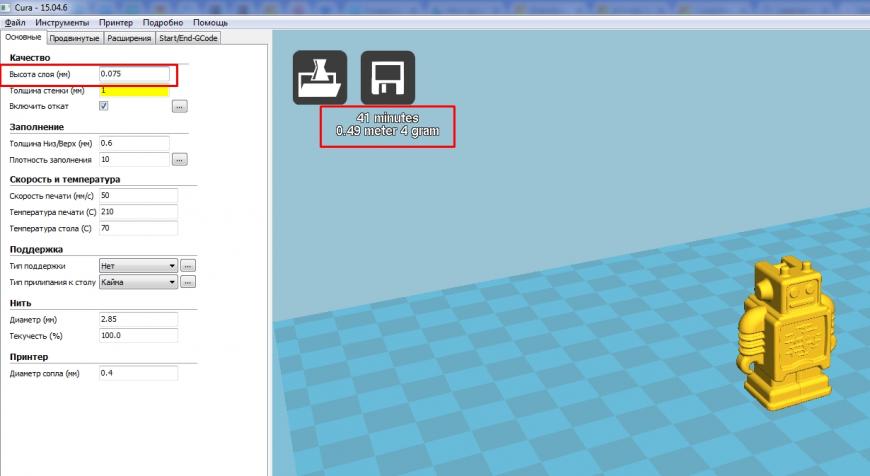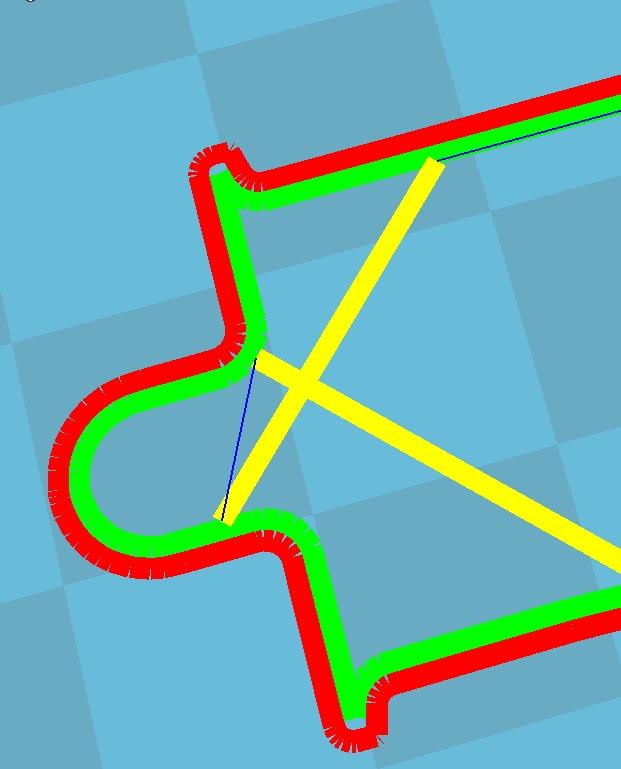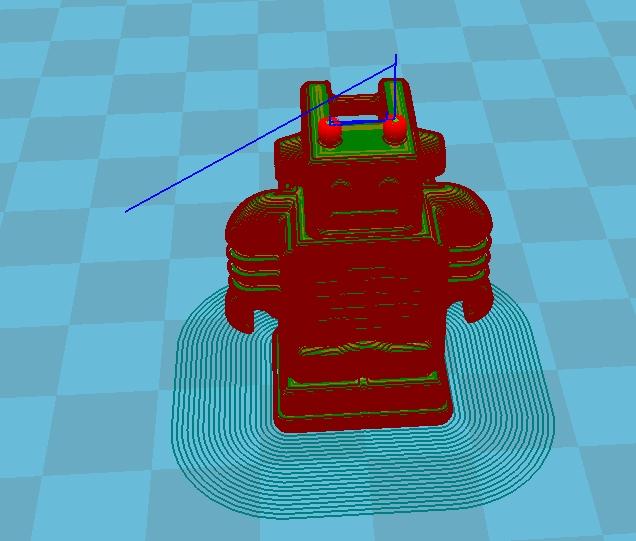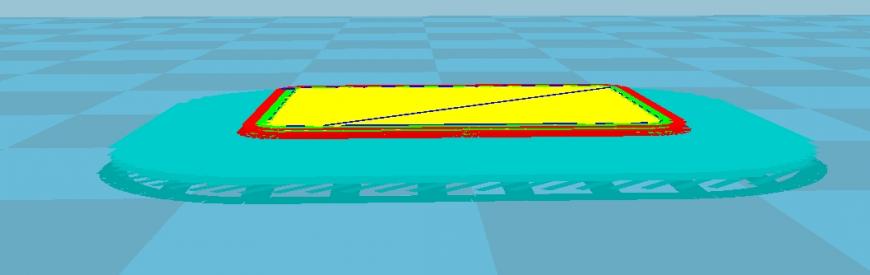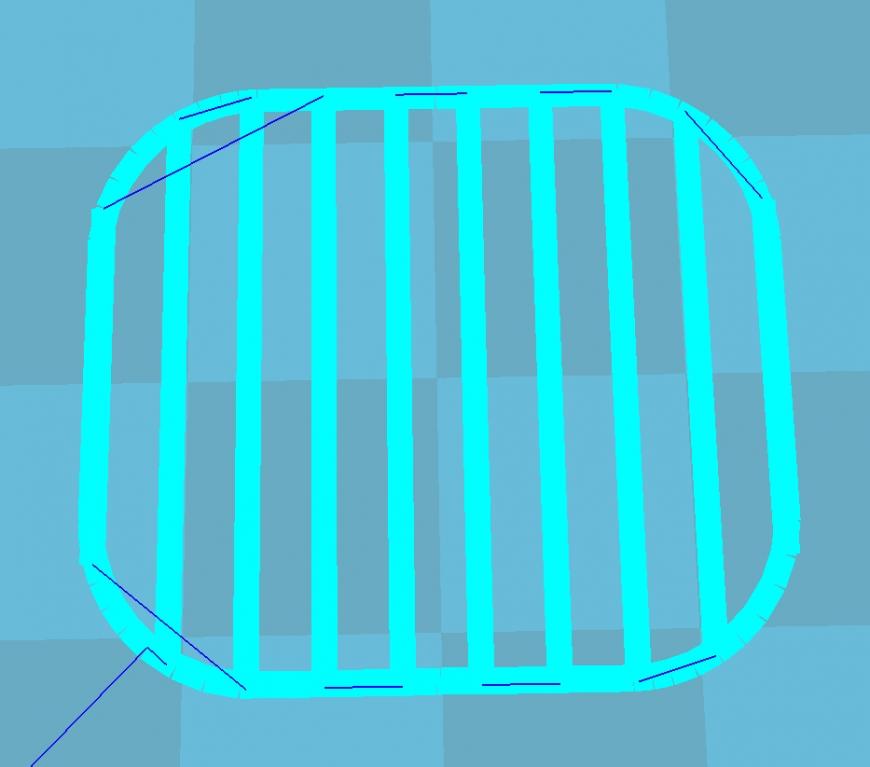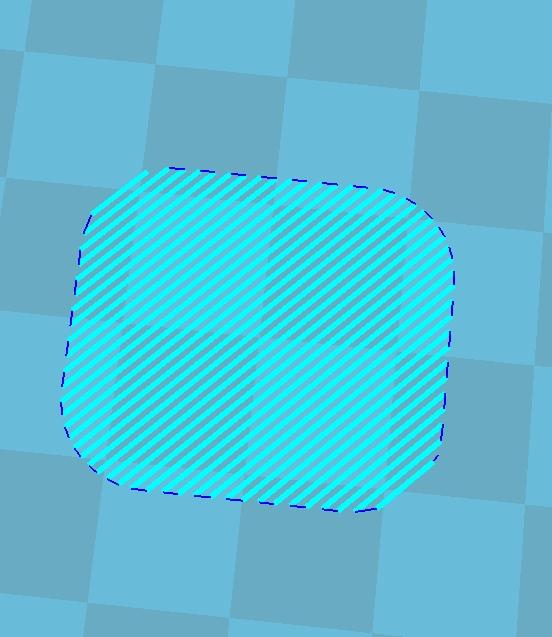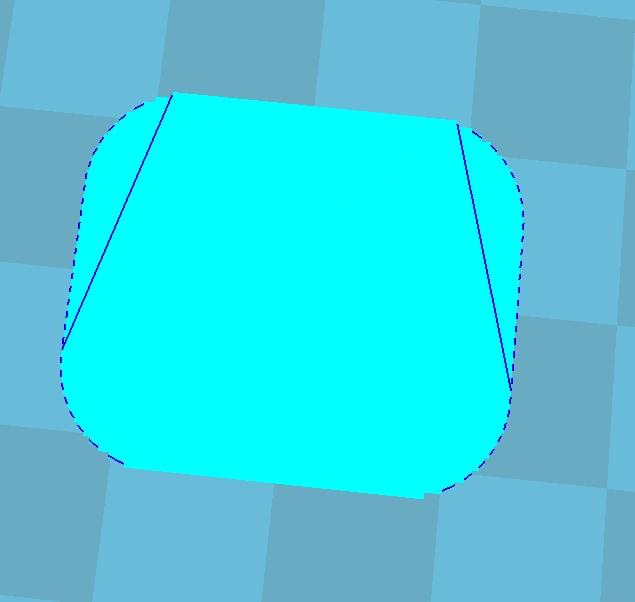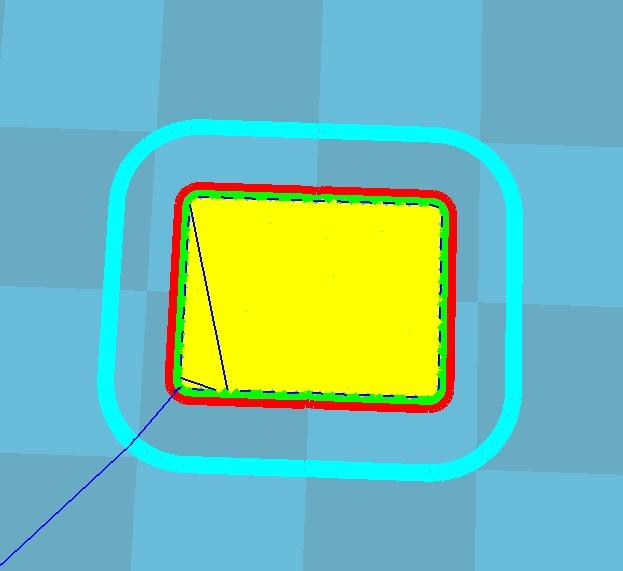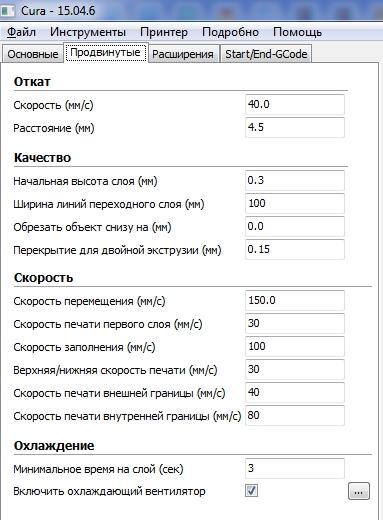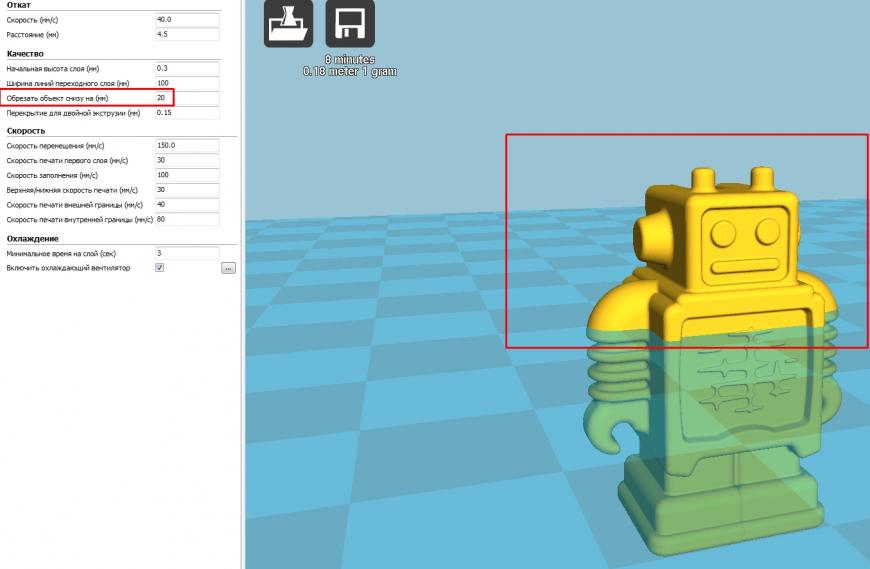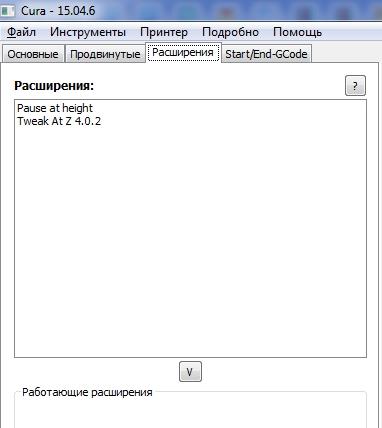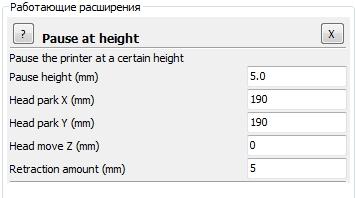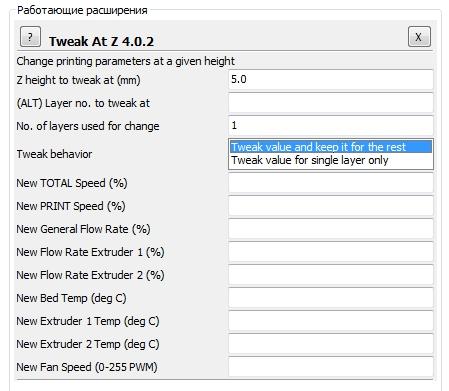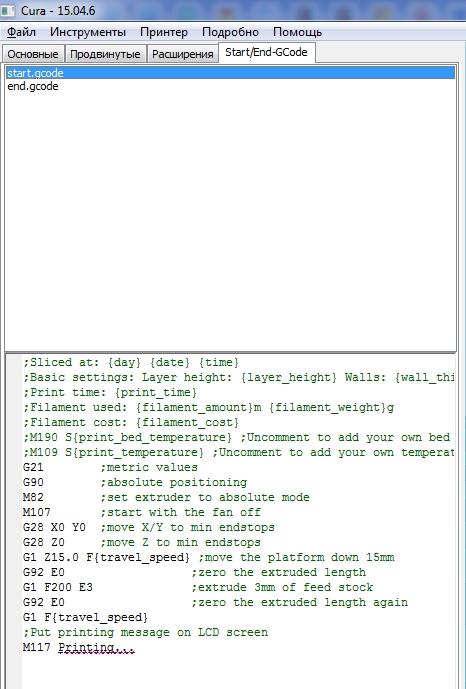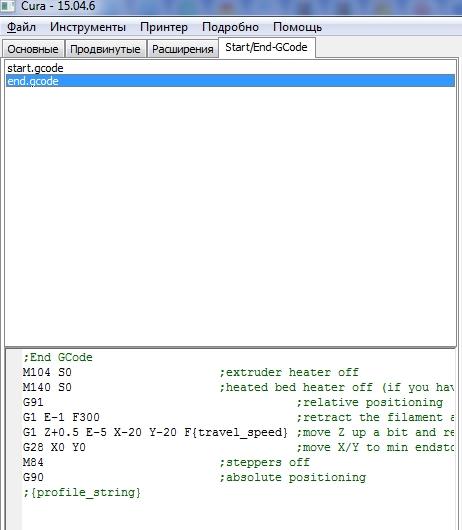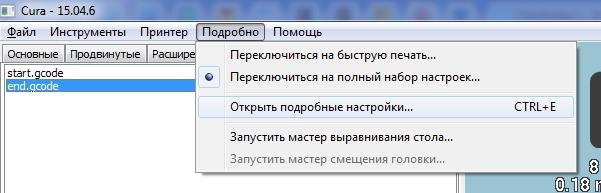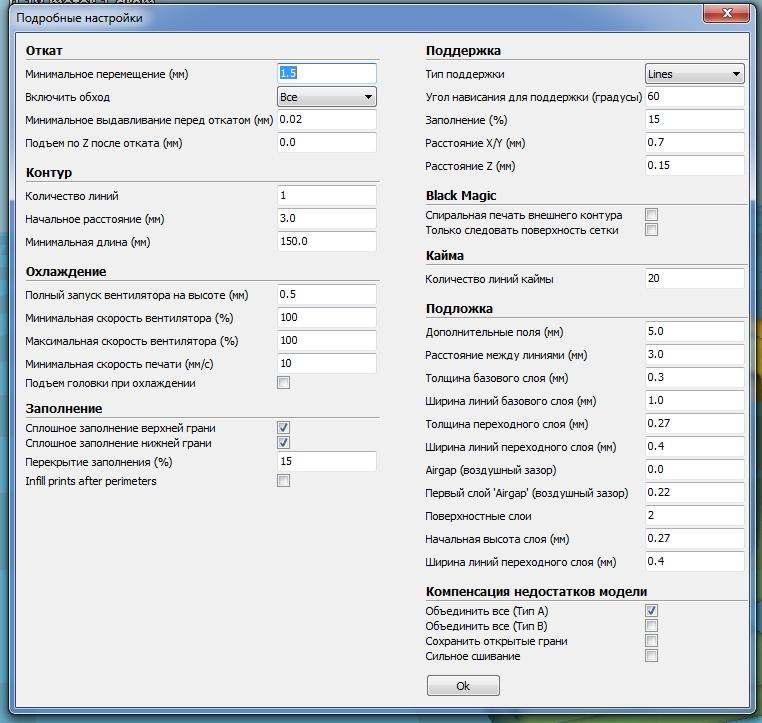компенсация перекрытия стен cura
Решение проблемы недоэкструзии на стыках слоев или дефект внешний стенки CURA
Подпишитесь на автора
Подпишитесь на автора, если вам нравятся его публикации. Тогда вы будете получать уведомления о его новых статьях.
Отписаться от уведомлений вы всегда сможете в профиле автора.
Статья относится к принтерам:
Делюсь решением оной из данных проблем. Далее без воды, кому интересно сам процесс будет описан ниже после решения ошибки. Ниже приведены примеры того что было.
Речь идет о версии cura 4.7 и 4.10 вроде как есть еще версии где есть этот дефект.
1) заходим в настройки отображения параметров печати (Setting Visibility);
2)находим параметры компенсация перекрытия стен (Compensate Wall Overlaps), компенсация перекрытия внешних стен (Compensate Outer Wall Overlaps), Компенсация перекрытия внутренних стен (Compensate Inner Wall Overlaps), после чего ставим галочки для отображения этих параметров;
3)находим эти параметры в параметрах печати->стенки(Walls)-> снимаем галочки: компенсация перекрытия стен, компенсация перекрытия внешних стен, Компенсация перекрытия внутренних стен.
4) дополнительно на качество может повлиять поток и откаты но не так сильно как параметры указанные выше.
Итог: Vulkan 0.6mm ABS директ 240градусов печать 40mm/s, дефект исправлен по всем сторонам, шов ровный без наплывов и зазоров.
По моему личному мнению данные параметры очень схожи по сути с плагином «inear advance» но принцип работы очень схож с недоретрактом. Т.е в процессе печати он начинает гонять пластик вперед и назад из-за чего и возникает такой дефект. Возникает только вопрос почему эти пункты изначально активны но не отображены это вопрос открытый.
Подпишитесь на автора
Подпишитесь на автора, если вам нравятся его публикации. Тогда вы будете получать уведомления о его новых статьях.
Отписаться от уведомлений вы всегда сможете в профиле автора.
Как подобрать параметры Cura для качественной 3d печати?
Всем привет. Я думаю, что могу не стесняясь заявить о том, что на сегодняшний день все 3d принтеры являются тупыми. Под этим я подразумеваю то, что они не могут принять в себя файл 3d модели, который будет содержать информацию о геометрии детали, каким-то образом внутри себя переработать и напечатать. Возможно, через некоторое время такая функция будет доступна, но на данный момент они все понимают только g-код. Это очень простая штука. Если вы откроете любой файл сгенерированный, слайсер программой в обычном текстовом редакторе и посмотрите, что там внутри, вы увидите просто последовательный список простейших команд для принтера. Например, нагреть сопло до определенной температуры, нагреть стол до определенной температуры, передвинуть печатную головку в такую точку, с такой-то скоростью и при этом выдави такое-то количество пластика, и так далее.
Помните момент в Матрице, где Сайфер рассказывает Нео, что он видит вот в этом зеленом коде: блондинок, брюнеток и так далее. Вот с g-кодом происходит примерно то же самое. Нет, вы не увидите там женщин, но совершенно спокойно сможете его читать и даже править, если немножко выучить команды.
Поэтому сегодня я именно об этом расскажу. Какие настройки стоит трогать, какие не надо, какие значения выставлять и так далее.
Во-первых, я буду говорить только о слайсере Cura. Причем про конкретную версию 3.4.1. Другие программы работают примерно также, имеют точно такие же настройки, но где-то одной или двух может не быть, где то будут дополнительные настройки. Это не критично. Поняв основы, вы наверняка сможете применить эти знания и в других слайсерах.
В-третьих, объем информации невероятно большой и в рамках одной статьи я не смогу подробно рассказать о каждом конкретном параметре, о том как они калибруются и так далее. Поэтому я опишу очень поверхностное только о то, что нужно именно для первоначальной настройка любого 3d принтера. Для того, чтобы вытащить максимум качества из своего конкретного 3d принтера, придется многие из этих параметров калибровать. Информацию об этом не побрезгуйте поискать в интернете. Опять таки, некоторые, не самые важные, параметры я буду пропускать. Найти более подробную информацию вы всегда сможете в оффициальной документации Сura, благо она достаточно подробная. Зачастую просто из названия или из комментария понятно, что этот параметр делает.
Раздел качество
Дальше, почти до конца раздела, идут переопределения ширины линии для отдельных элементов модели. Опять же, не рекомендую трогать. Последний параметр в разделе:
Раздел ограждение
Дальше 5 связанных параметров, отвечающих за количество слоев для дна и крышки.
Раздел заполнение
Раздел материал
Раздел скорость
Тут все очень зависит от вашего принтера. В частности, его конструкции и насколько он откалиброван.
Раздел перемещение
Раздел охлаждение
Раздел поддержки
Тут опять таки все сложно и объяснение стоит отдельной статьи. Но при этом настройки от принтера или типа пластика не особо зависят поэтому, вкратце опишу лишь основные моменты.
Раздел прилипание к столу
Остальные разделы
Остальные разделы для новичков не особо нужны. Но если хотите, откройте их и почитайте подсказки к различным опциям. Это может быть довольно интересно.
На этом все основные параметры разобрали.
Всем удачной 3d печати и не забывайте делиться своим личным опытом в комментариях.
Популярные статьи в разделе «Процесс 3D печати»
Пропуски слоёв. Недоэкструзия? Cura
Статья относится к принтерам:
Всем доброе время суток. столкнулся с такой проблемой. на Cura 4.6.1 Идёт пропуск слоёв, а так же недоэкструзия при приближении ко шву. Если шов рандомизировать, то пропуски всё равно остаются в том-же месте. после печать восстанавливается по лицевой стороне детали. И дальше идёт идеально до того места. экструдер откалиброван из 100 мм, выдаёт 100 мм. Менял температуру, менял поток реакции никакой. Изменение настроек ретракта не ок. Отключил ретракт, реакции никакой на пропуски, кроме как добавил миллион соплей. Дошел до мысли, что отсырел пластик, заменил пластик на новую не вскрытую катушку. так же не ок. Может кто ни будь сталкивался с таким?
Так же читал посты по поводу «Компенсации перекрытия стен» Данная настройка так же отключена. Бьюсь с этим уже второй день. При этом тестовые печати от «Dmitry Sorkin» в хорошем качестве. Так же швы на ушках пикачу хорошие. Прилагаю фотки. пластик PLA от bestfilament. темп пробовал от 200 до 215. Высота слоя 0.2Поток от 85 до 100. Ретракт 1 мм, скорость 25мм/с. Скорость печати 60 мм/с. Буду всем крайне признателен за помощь. Я бы сравнил эту неполадку с механикой, но такие пропуски были бы на протяжении всей модели, на мой взгляд. Так же прилагаю файлик конфигурации. ссылка на конфигурацию. И модель если кому нужно https://www.thingiverse.com/make:811871
Популярные вопросы
Риторический вопрос про печать большим соплом
Поток откалиброван. На 30см заказанных, выдает ровно 30см. Калибровку потока перепроверил. Измерял железной линейкой.
Все было хорошо и отпечал свою первую катушку АБСа без проблем вообще на cr-10 max c большим столом и без термокамеры. П.
Обзор и основные функции слайсера Cura 2. Часть 2
Программа Cura 2: продолжение обзора
Сегодня мы продолжаем предыдущую тему и раскрываем еще больше особенностей слайсера Cura 2. С предыдущей частью обзора вы можете ознакомиться здесь. После обновления программа Cura 2 получила множество полезных настроек и функций, основные из которых мы опишем в обзорных статьях. Итак, продолжаем знакомиться с приложением.
Параметр заполнения (Infill)
В первую очередь стоит настроить плотность заполнения (Infill density). Этот параметр определяет количество пластика, используемого во внутренней стороне изделия. Чем выше плотность – тем прочнее объект. Высокие значения данного параметра целесообразно выставлять для функциональных деталей и элементов.
Далее следует ряд не менее важных параметров, среди которых:
Узор заполнения (Infill pattern) представлен в пяти различных вариантах:
Обратите внимание на то, что в параметрах «Линии» и «Зиг-заг» происходит построение структуры «Сетка», но с различным направлением печати заполнения.
Заполнение перекрытия (Infill overlap). Отвечает за количество перекрытий между стенками и заполнителем. Более высокие значения с одной стороны улучшают сцепление внутренней части изделия с наружной, а с другой могут привести к переэкструзии и ухудшению внешнего вида объекта.
Перекрытие оболочки (Skin overlap). Принцип действия идентичен описанному в предыдущем пункте.
Infill wipe distance. С помощью этой функции на определенном этапе печати заполнения 3D принтер может остановить подачу пластика. Для этого следует установить значение расстояния (в мм) от финальной точки. Данная опция реализована с целью избегания переэкструзии.
Толщина слоя заполнения (Infill layer thickness). Поскольку на визуальное качество высота слоя заполнения никак не влияет, значение можно выставить и пониже, сократив таким образом время печати. Но стоит следить за тем, чтобы настройка данного параметра была кратной высоте слоя. В противном случае программа Cura 2 сама округлит ее до нужного значения.
Шаги постепенного заполнения (Gradual infill steps). Данный параметр уменьшает количество элементов заполнения за счет снижения процента заполнителя на нижних слоях.
Каждый шаг делит заполнение с коэффициентом 2.
Высота шага постепенного заполнения (Gradual infill step height). Эта опция подразумевает собой высоту, на которой происходит уменьшение заполнения исходя из верхних слоев. Таким образом, вся модель будет хорошо пропечатана при использовании небольшого количества материала для заполнителя.
Заполнение перед стенками (Infill before walls). При активировании данного параметра 3Д-печать заполнения будет в приоритете и начнется раньше, чем печать стенок. Преимущество такого метода заключается в том, что стенки будут крепиться к уже напечатанному заполнителю. Минусом является возможное просвечивание материала заполнения через стенки, что приводит к неравномерности поверхности.
Программа Cura 2: настройка параметра «материал»
Теперь нужно настроить все, что касается материала (Material). Перечислим параметры, которые входят в данный пункт.
Температура печати (Printing temperature). Речь идет непосредственно о температуре экструдера, которая зависит от типа конкретного полимера.
Температура рабочей платформы (Build plate temperature). Доступна для 3D-принтеров с функцией подогрева стола.
Диаметр (Diameter). Здесь можно выбрать диаметр нити используемого пластика. Это позволит программе правильно рассчитать скорость его подачи.
Поток (Flow). Под этим параметром подразумевается объем материала, который должен быть экструдирован за минуту времени. Значение вычисляется на основе диаметра филамента и скорости печати.
Включить втягивание (Enable retraction). Целесообразно включать данную функцию в случаях печати нескольких объектов одновременно. Это позволит избежать подачи материала в процессе передвижения печатающей головки между изделиями. С этим параметром стоит быть аккуратным при печати гибкими полимерами.
Расстояние втягивания (Retraction distance). Расстояние втягивания пластика в миллиметрах.
Скорость втягивания (Retraction speed). Скорость (мм/с) втягивания материала.
Количество дополнительного начального втягивания (Retraction extra prime amount). Дополнительное количество материала, которое подается после втягивания для компенсации пластика, поданного после начала движения экструдера. Чрезвычайно полезная настройка при печати гибкими материалами.
Минимальное движение втягивания (Retraction minimum travel). Определяет минимальное расстояние, которое должна пройти печатающая головка при начале втягивания пластика.
Максимальное количество втягивания (Maximum retraction count). С помощью этой настройки можно установить максимальное количество втягиваний пластика на определенную длину нити. Стоит учитывать, что остальные настройки при этом будут проигнорированы.
Окно минимального расстояния экструзии (Minimum extrusion distance window). Длина нити полимера, для которой реализован предыдущий параметр.
Температура в режиме ожидания (Standby temperature). Данная настройка реализована для принтеров с двумя экструдерами. В то время, как одно сопло используется для печати, второе находится в режиме ожидания. Следует подобрать оптимальное значение параметра, поскольку слишком высокая температура вызывает просачивание пластика, а слишком низкая – увеличивает время прогрева экструдера для печати.
Длина втягивания при переключении сопла (Nozzle switch retraction distance). Длина втягивания нити пластика, когда экструдер переходит в режим ожидания.
Скорость втягивания при переключении сопла (Nozzle switch retraction speed). Скорость втягивания полимера при переходе экструдера в режим ожидания.
Настройка скорости в Cura 2
Следующий параметр – скорость (Speed). И начать ее настройку стоит со скорости печати (Print speed). От нее зависит скорость, с которой печатающая головка перемещается в процессе воспроизведения объекта. На основании этих данных ПО рассчитывает также скорость подачи материала. Более высокие значения данного параметра сократят время печати, но могут потребовать повышения рабочей температуры, чтобы пластик успевал плавиться.
Обратите внимание, что существует возможность установить не только общую скорость печати, но и скорость печати конкретных элементов, а именно:
После этого в данном пункте остается настроить всего четыре параметра:
Скорость передвижения (Travel speed). Здесь выставляется скорость перемещения печатающей головки из одной точки в другую без экструдирования. К примеру, когда экструдер перемещается между деталями. Высокие значения снижают вероятность просачивания пластика, но в то же время появляется риск задеть соплом уже напечатанную деталь. Предотвратить это может настройка параметра Z-прыжок.
Скорость первого слоя (Initial layer speed). Первый слой – самый важный, он определяет успех дальнейшей печати. Для лучшего прилипания модели к платформе лучше выставить здесь низкие значения.
Максимальная скорость по оси Z (Maximum Z Speed). Определяет максимально допустимую скорость движения рабочей платформы.
Количество медленных слоев (Number of slower layers). Этот параметр определяет количество слоев, которое необходимо пройти для достижения скорости печати верхнего слоя модели. Скорость будет постепенно повышаться, основываясь на скорости печати первого слоя. Чем выше значение данного параметра, тем лучше будет качество объекта, но время воспроизведения при этом существенно возрастет.
Кроме того, программа Cura 2 позволяет активировать такие параметры в этом разделе:
Параметры перемещения (Travel)
Далее программа Cura 2 предлагает настроить параметр «Перемещение» (Travel), который содержит всего четыре пункта:
Программа Cura 2: настройка охлаждения
Переходим к настройке охлаждения (Cooling).
В первую очередь программа Cura 2 предложит вам включить охлаждение (Enable Print Cooling). При его активации убедитесь, что материал правильно охлаждается перед нанесением следующего слоя. С помощью данной функции можно значительно повысить качество печати, особенно на сложных моделях с нависающими элементами и коротким временем печати одного слоя.
В случае активации предыдущей функции нужно настроить еще несколько параметров, один из которых – скорость вентилятора (Fan speed). Более высокая скорость обеспечивает лучшее охлаждение, но может также увеличить усадку материала. То есть, регулировать ее стоит в зависимости от типа конкретного пластика. Параметр разделяется на три подпункта:
Порог постоянной/максимальной скорости вентилятора (Regular/maximum fan speed threshold). Определяет время печати слоя (порог), на котором вентилятор будет переключаться между постоянной и максимальной скоростью.
Высота запуска постоянной скорости вентилятора (Regular fan speed at height). Высота, на которой вентиляторы будут вращаться при максимальной скорости. Основывается на постоянной скорости вентилятора. Слои, находящиеся ниже указанного значения, будут печататься с постоянной скоростью охлаждения, которая постепенно возрастет до максимальной. Также с помощью этого параметра можно регулировать количество слоев, которые должны печататься на максимальной скорости охлаждения. Более высокие значения улучшают прилипание к платформе, однако могут привести к вытеканию пластика, что ухудшит качество готового объекта.
Минимальное время печати слоя (Minimum layer time). Если на печать слоя уйдет меньше времени, чем задано в этом пункте, принтер начнет замедлять печать для достижения указанного значения. За счет этого печатающийся слой получит достаточно времени для остывания перед нанесением следующего.
Минимальная скорость печати (Minimum speed). Здесь указывается минимальная скорость печати независимо от замедления, вызванного активацией предыдущего параметра. Слишком большое замедление чревато снижением давления в сопле, что приведет к ухудшению качества печати.
Поднятие печатающей головки (Lift head). Активация этой настройки приводит к поднятию экструдера на минимальной скорости печати в случае, если минимальное время печати слоя еще не достигнуто. До этого времени печатающая головка будет находится в режиме ожидания, а затем вернется к печати. За счет этого выполняется дополнительное охлаждение материала.
На этом мы завершаем вторую часть обзора программы Cura 2. По всем вопросам обращайтесь к нам по телефону или электронной почте, указанным в разделе «Наши контакты».
Что такое Cura, как ее приготовить и с чем ее едят.
Подпишитесь на автора
Подпишитесь на автора, если вам нравятся его публикации. Тогда вы будете получать уведомления о его новых статьях.
Отписаться от уведомлений вы всегда сможете в профиле автора.
Здравствуйте, любители 3D-печати!
Начинал я свою 3d-печатную жизни со слайсера Slic3r (кстати так читается слайсер), потом в какой-то момент попробовал Cura, некоторое время ей попользовался и вернуться на Slic3r вернуться не смог, просто потому что не выходил у меня ‘каменный цветок’ из этого Slic3r, кстати впрочем как и из остальных слайсеров.
На данный момент последняя версия Cura 2.3.1 и есть еще 2.4.0 в статусе Beta, во второй версии слайсера такой огород настроек, что я пока не до конца разобрался, есть и нужные вещи, а есть лишнее, я только начал ее осваивать. Основной мой слайсер это Cura 15.04.6 и речь сейчас пойдет именно о этой версии, так как для новичков это оптимальное решение.
Для того что бы скачать Cura идем на сайт Ultimaker в раздел Products/Cura Software/View all versions:
В этом разделе можно настроить:
— количество шагов двигателя на 1 мм выдавливаемой нити;
— размеры печатного поля;
— количество экструдеров (до 5);
— стол с подогревом или без;
— для дельты можно выбрать 0 в центре платформы;
— форма печатного стола (квадрат или круг);
— тип используемого gcode (Marlin/Sprinter, Volumetric, UltiGCode, MakerBot, BFB, Mach3/LinuxCNC);
— размер печатной головы (необходимо если вы печатаете несколько деталей по очереди);
— номер порта и скорость соединения в случае подключения принтера к компьютеру;
— в случае нескольких экструдеров есть параметры положения 2 сопла относительно первого (по X и Y).
— так же можно здесь удалить принтер из программы или переименовать его.
По умолчанию после установки впервые программы открывается просто интерфейс, где доступно только тип материала, качество печати, требуются или нет поддержки и тип прилипания к столу:
— Тип окна печати (не знаю что это, т.к. печатаю с карты);
— Цвет модели, если кому желтый не нравится;
— Стоимость 1 кг нити, для любителей выставлять стоимость услуг за граммы;
— Стоимость 1 метра нити, для любителей выставлять стоимость услуг за метры;
— Автоопределение карты памяти;
— Базовая папка для файлов;
ВНИМАНИЕ! Во всех скриншотах использованы значения по умолчанию, далеко не факт что они подойдут для Вашего принтера!
например один и тот же робот при абсолютно одинаковых настройках слоем 0,15:
Один небольшой секрет для качественного слоя. Толщина слоя должна быть кратна размеру одного полного шага по Z. Если у Вас на Z стоит винт с шагом резьбы 8 мм, т.е. за один оборот гайка поднимается на 8 мм, а двигатель у вас имеет шаг 1,8 градуса (без учета микрошагов), т.е. за оборот совершает 200 шагов, итого один шаг у нас равен 8мм/200шагов=0,04мм. Таким образом имеем, что толщина слоя у нас должна быть кратной 0,04 мм, т.е. 0,04, 0,08, 0,12, 0,16, 0,20 и т.д. при этом толщина слоя не должна превышать половину диаметра сопла, лучше чуть меньше.
2 периметра (красный внешний, зеленый внутренний, желтое это уже заполнение).
Имеет дополнительные параметры под иконкой ‘. ‘:
Минимальное перемещение в случае которого включается откат.
Подъем головы по Z после отката, величина на которую поднимается голова для того что бы переместится в другую точку.
Имеет дополнительные параметры под иконкой ‘. ‘:
Сплошное заполнение верхней и нижней грани надо или не надо.
Перекрытие заполнения величина на сколько процентов от диаметра сопла линии заполнения заходят на периметры для боле качественного сцепления.
И очередность печати: что первым периметр или заполнение.
Скорость и температура:
— Скорость печати: ну тут все понятно, скорость с которой будет печататься ваша деталь, при условии что она не превышает скорости установленной в прошивке в качестве максимальной. При этом медленная скорость позволяет получить более качественную деталь.
— Температура печати: температура для пластика, несмотря на то что производители материалов пишут рекомендуемую температуру для печати, нужно учитывать что термистор(термопара) имеют свою некоторую погрешность, а так же конструкция печатной головы тоже имеют разную теплопроводность/теплоотдачу, а так же скорость печати влияет на этот параметр. У меня одна и та же катушка на разных принтерах имеет разные параметры температуры печати, хотя и очень близкие.
— Температура стола: тут тоже все понятно, я надеюсь, при этом температура в районе термистора может отличаться от температуры на поверхности стекла.
— Тип поддержки: как строить поддержки, только от поверхности стола или можно в том числе от модели строить или вообще без поддержек. Есть дополнительные настройки под иконкой ‘. ‘:
Еще один тип поддержки, линия или сетка, линии проще удалять, сетка можно получить более качественное перекрытие.
Угол нависания для поддержки: строить поддержки в случае нависания детали под каким углом, параметр можно подобрать с помощью тестов для вашего принтера и конкретного материала.
Заполнение: плотность заполнения поддержки, чем плотнее поддержка тем сложнее ее удалить и более качественная получается нависающая часть.
Расстояние по X/Y и Расстояние по Z: расстояние от поддержек до модели по осям, необходимый параметр для того что бы поддержки не прилипли к модели и их можно было легко удалить.
Кайма увеличивает первый слой на определенное количество периметров или мм выглядит это вот так:
как раз то самое количество периметров.
Подложка: печатает подложку (рафт/плот) на котором уверенно ‘плавает’ наша деталь до конца печати, после печати рафт достаточно легко отделяется от модели, выглядит вот так:
После базового слоя идет переходный слой:
Тут точно так же есть два параметра для этого слоя : толщина переходного слоя и ширина линий, основная цель подготовить поверхность для поверхностных слоев подложки.
Так же в настройках поверхностных слоев есть стандартные два параметра высота слоя и ширина линии.
В случае если нам не нужно использовать не кайму, не подложку, в выпадающем списке ‘тип прилипания к столу’ выбираем ‘нет’, в этом случаем имеет смысл ‘расписать’ сопло перед печатью, нарисовать юбку (скирт) вокруг модели:
Количество линий юбки, расстояние от модели до юбки, и минимальная длинна линии юбки которую необходимо нарисовать вокруг модели (в случае если один оборот будет менее это длинны, то будет нарисовано большей количество линий).
Переходим к вкладке ‘Продвинутые’:
-Начальная высота слоя: в случае если не используем подложку то для хорошей адгезии нам стоит нарушить правило величины слоя, и сделать его отличным от используемой толщины слоя в модели.
-Ширина линий переходного слоя: опят же для лучшей адгезии стоит это значение немного увеличить, для того что бы ‘жирнее’ намазать первый слой.
— Обрезать объект снизу на: необходимо если вы хотите напечатать деталь частично:
— Перекрытие для двойной экструзии: Если вы используете два экструдера то этим параметром регулируете насколько один материал находит на второй.
Скорость (в случае если в данном разделе в любом из пунктов (кроме перемещения) поставить значение ‘0’ то значение скорости будет браться из вкладки ‘Основные’;):
В зависимости от скорости печати вентилятор работает между максимальной и минимальной скоростью.
Переходим к вкладке расширения:
По умолчанию в Cura стоит два расширения, это ‘Pause at height’ и ‘Tweak at Z’:
— Pause at height позволяет сделать паузу на определенной высоте, например для смены цвета пластика:
При этом этих пауз может сколько угодно много, хоть на каждом слою.
Например можно сменить скорость (перемещения или печати), можно изменить процент подачи (общий или для каждого конкретного экструдера), температуру (стола, экструдеров), скорость вращения вентиляторов.
Переходим к последней вкладе настроек Cura, это Start/End-G-code:
Здесь, зная команды G-code, можно прописать различные команды нашему принтеру, некоторые из которых являются необходимыми, некоторые просто добавляют удобство в работе с принтером.
Ну и самый последний раздел с настройками спрятан здесь:
Поэтому рекомендую здесь все отключить и забыть про эту настройку раз и навсегда.
Освоив работу со слайсером можно рассчитывать что у вас выйдет 3dчистый изумруд:
Надеюсь мой сегодняшний пост был полезен не только начинающим печатникам, но и опытным пользователям.
От вас жду интересных ‘фишек’ по работе со слайсером, в первую очередь Cura, интересные расширения для него.
Так же было интересно прочитать на страницах 3dtoday аналогичные инструкции от мастеров освоивших другие слайсеры.